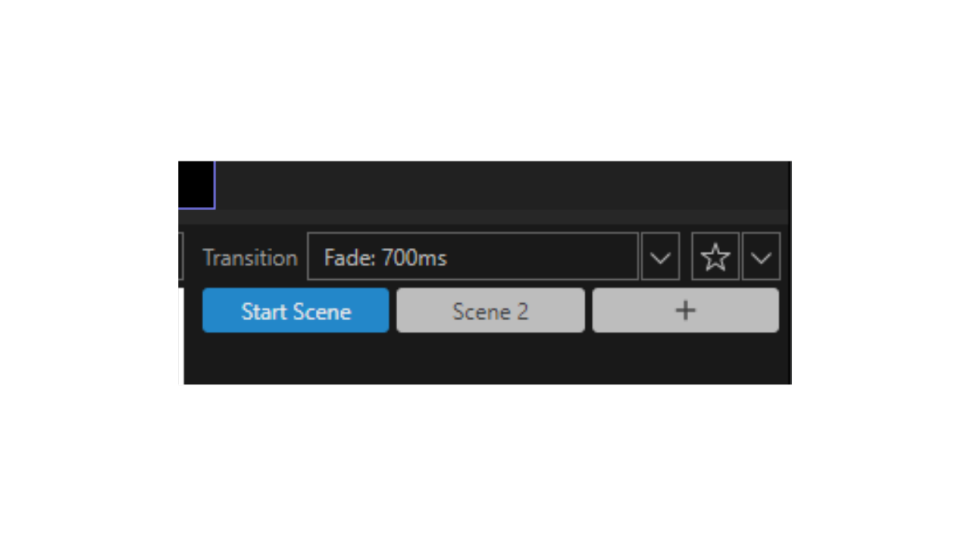保存场景
您可以为不同的平台或游戏设置多个场景。多个场景保存到一个文件中是一个演示文稿。
1.要保存这些场景,请选择左上角的文件,保存演示,然后选择保存位置。
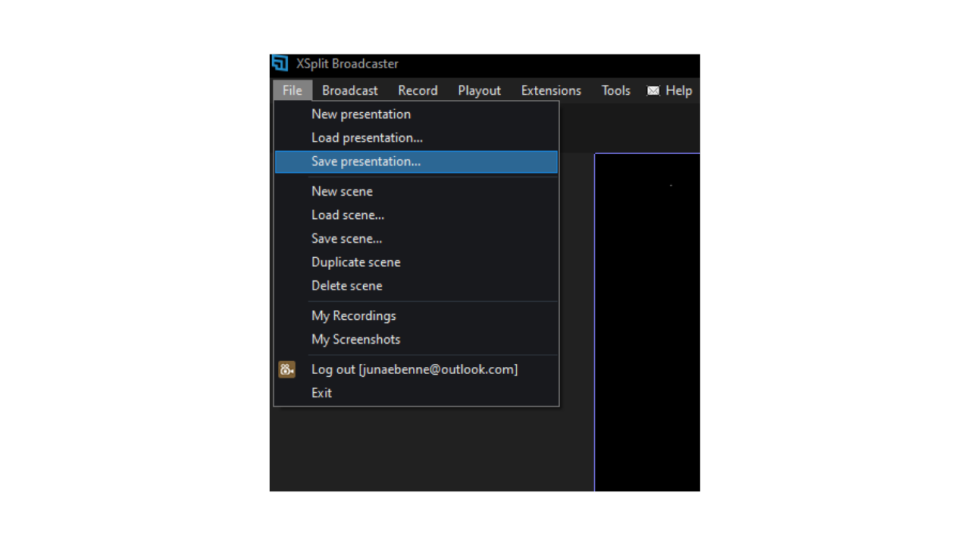
2.选择“文件”,“新建演示文稿”以创建另一组场景。您甚至可以通过选择“文件”来保存,加载或添加单个场景。
在XSplit中添加转场
过渡用于在场景之间移动。XSplit带有预加载的过渡,您可以在屏幕的右下角找到它。
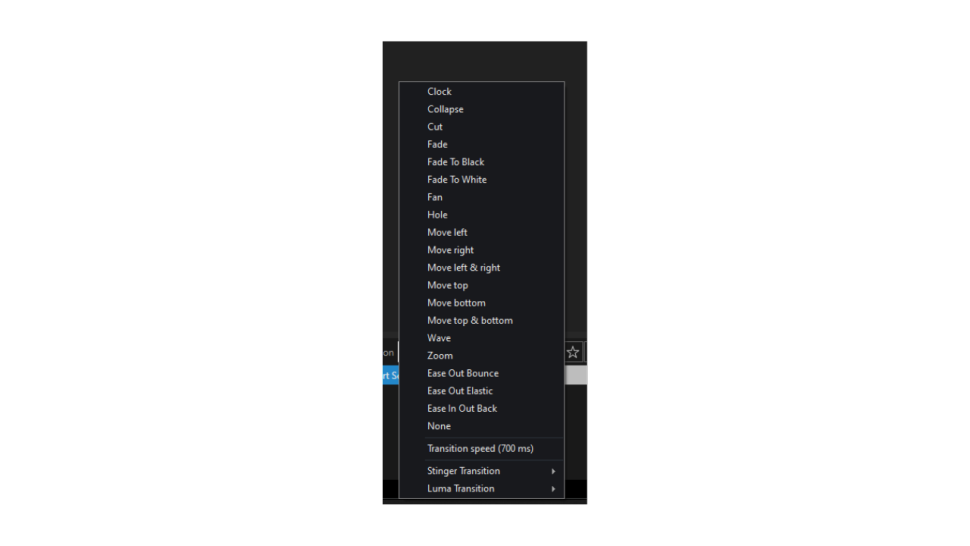
您可以使用星号按钮收藏它们。
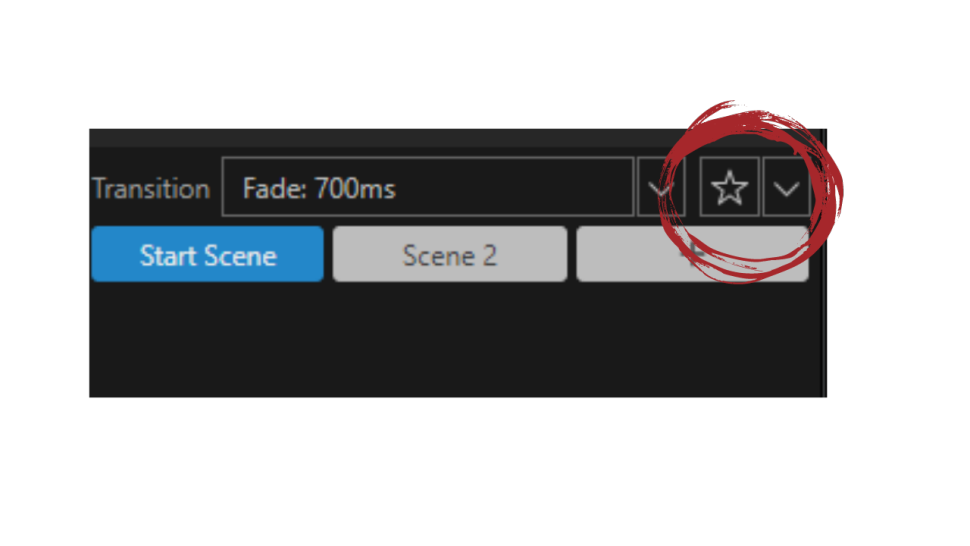
如果您已进行了自定义转换,请选择转换,滚动到底部,然后选择Stinger或Luma,随时上传它。

 剪映吧
剪映吧